Como ocultar a barra de administração do WordPress: guia definitivo
Publicados: 2021-11-04Quer saber como ocultar a barra de administração do WordPress?
A barra de administração (também chamada de barra de ferramentas ) aparece no topo de uma página de um site WordPress. Você precisa estar logado para vê-lo. Oferece acesso rápido a páginas como Painel, Temas, Widgets, Menus, Personalizar, Nova Página, Editar Post, etc.
Embora, por padrão, todos os usuários do WordPress possam visualizar a barra de administração, raramente os assinantes precisam dela para acessar o backend. E para os desenvolvedores, isso pode realmente atrapalhar o design da primeira página. Nesses casos, é necessário ocultar a barra de administração. Portanto, neste artigo, mostraremos como desativar a barra de administração do WordPress para:
- Todos os usuários
- Usuários específicos
- Funções de usuário específicas
- Todos os usuários excluindo o administrador
Vamos mergulhar direto.
Como ocultar a barra de administração do WordPress
Existem duas maneiras de ocultar a barra de administração do WordPress. A maneira mais fácil é instalar um plugin e a mais difícil é inserir um trecho de código manualmente. Vamos mostrar-lhe ambos os métodos.
Mas antes de prosseguirmos, recomendamos fortemente que você faça um backup de todo o seu site. Nesta seção, você precisará ir ao back-end do seu site e modificar os arquivos que são negócios arriscados. Mesmo a instalação de um novo plug-in não é isenta de riscos, pois as novas instalações são conhecidas por travar sites. Portanto, faça um backup do seu site imediatamente. Se as coisas derem errado, você pode restaurar rapidamente seu site de volta ao normal. Dito isto, ocultar sua barra de administração do WordPress não é uma operação particularmente perigosa, portanto, trata-se mais de estar preparado para o futuro.
Alternativamente, você também pode realizar a operação em um site de teste sem arriscar o site ao vivo.
Agora, vamos começar:
1. Escondendo a barra de administração para todos os usuários
A barra de administração pode ser uma presença irritante. Então, se você quiser desativá-lo para todos os seus usuários, veja como fazer isso:
Usando um plug-in
Instale e ative o plug-in “Ocultar barra de administração nas funções do usuário”. Em seguida, vá para Configurações → Ocultar configurações da barra de administração . Selecione Ocultar barra de administração para todos os usuários e clique em Salvar .
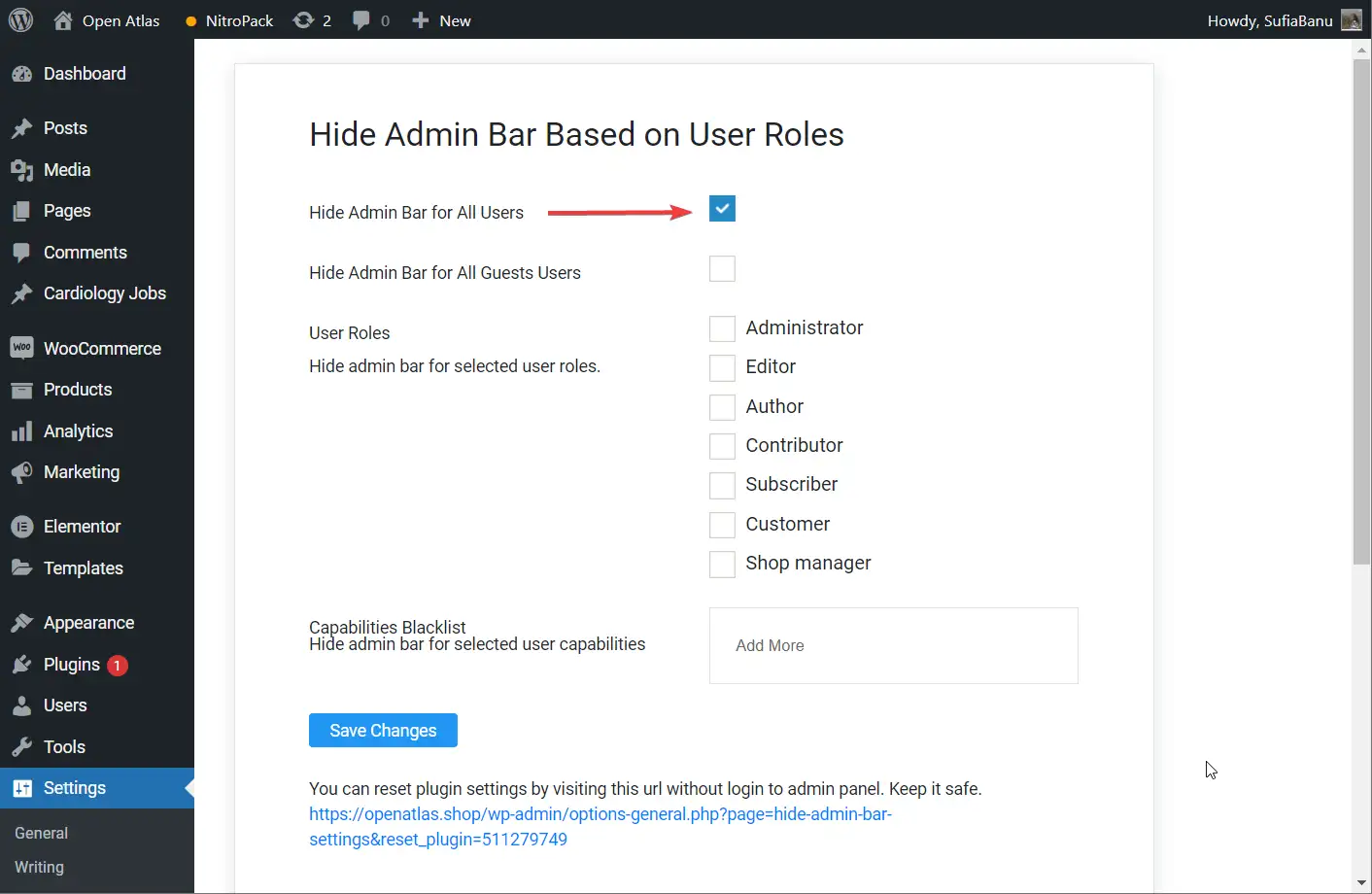
Nota lateral: Se você não conseguir que o plug-in “Ocultar barra de administração nas funções do usuário” funcione em seu site WordPress, tente Painel personalizado e página de login ou Ocultar barra de administração. Ambos os plugins são super fáceis de usar.
Usando código
Instalar e gerenciar novos plugins pode ser uma dor de cabeça. Portanto, se você não é fã de adicionar novos plugins ao seu site WordPress, recomendamos seguir o caminho manual, ou seja, adicionar um trecho de código para desativar a barra de administração do WordPress. Abaixo estão os passos que você precisa seguir:
Vá para Aparência → Editor de Temas → function.php . Role para baixo até o final da página e insira o seguinte trecho de código.
/* Disable WordPress Admin Bar for all users */ add_filter( 'show_admin_bar', '__return_false' );Veja como é em nosso site:
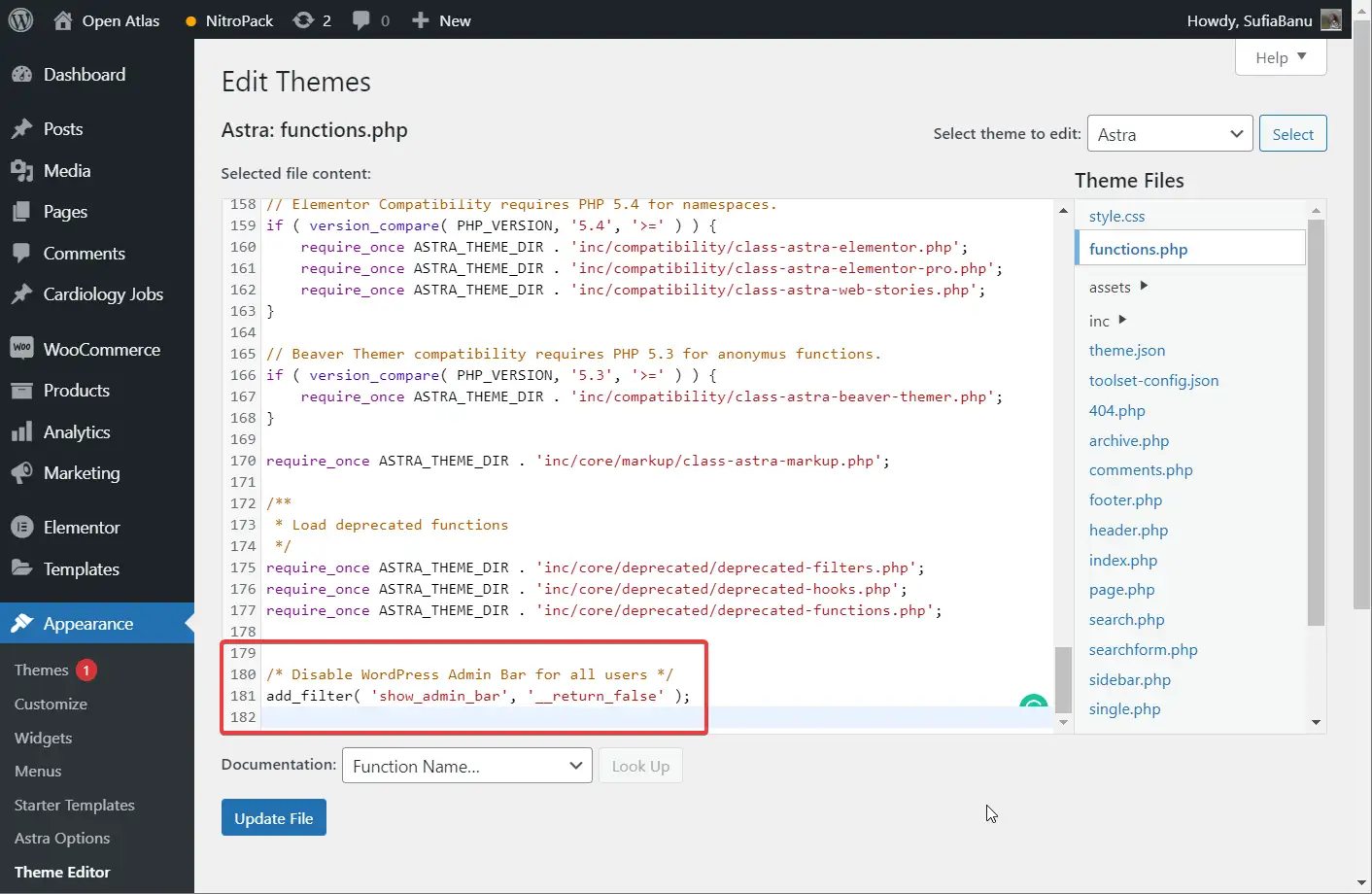
Você também pode desativar a barra de administração usando CSS. Basta ir em Aparência → Personalizar → CSS Adicional e adicionar o seguinte código CSS :
#wpadminbar { display:none !important;} 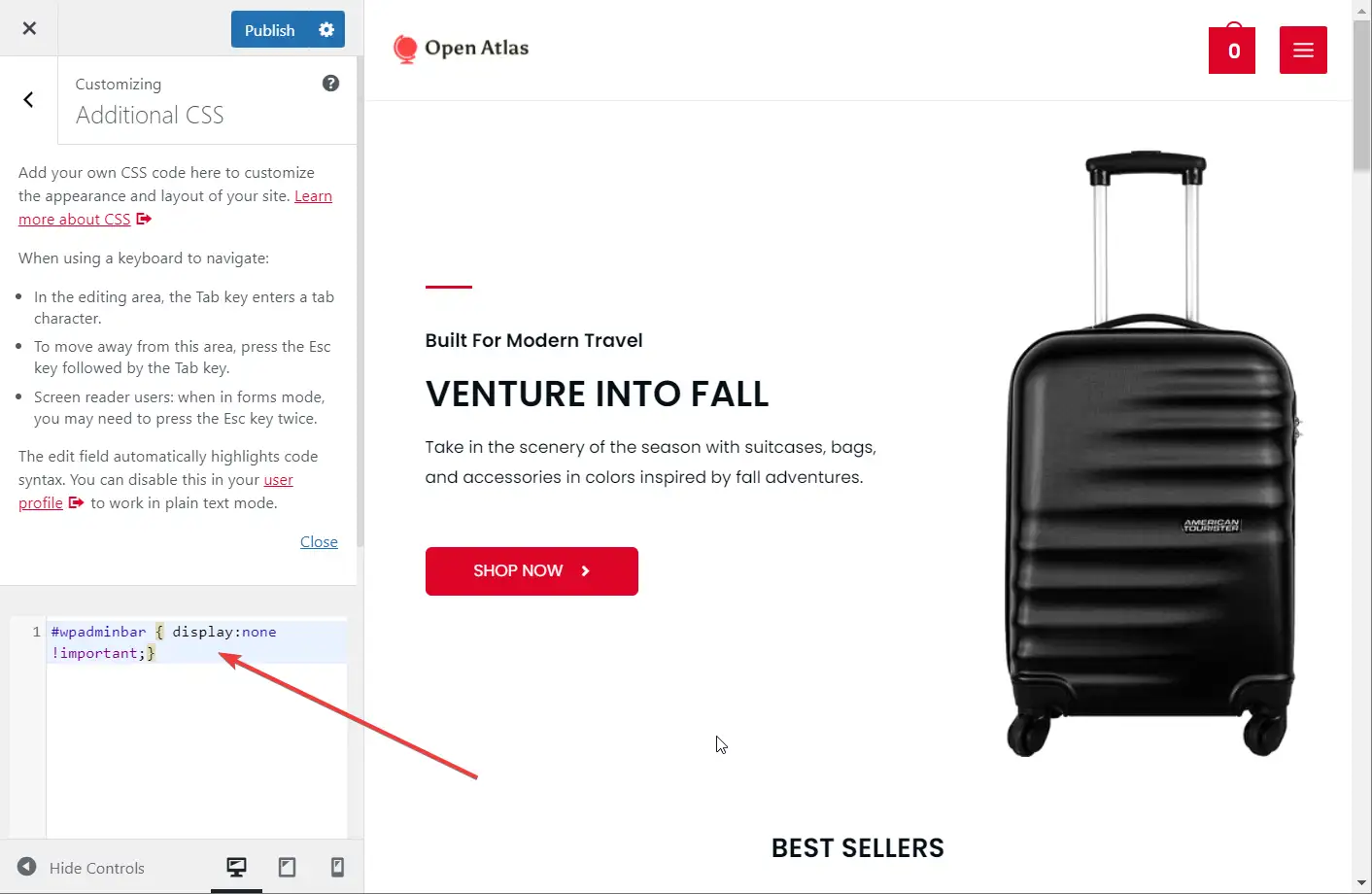
É isso. Agora você ocultou a barra de ferramentas do WordPress para todos os usuários!
2. Ocultar a barra de administração de um usuário específico
Isso é facil. Você pode ocultar a barra de administração para usuários específicos no painel.
Vá para Usuários → Todos os usuários . Selecione o usuário para o qual você deseja ocultar a barra de administração. Desmarque a opção Mostrar barra de ferramentas ao visualizar o site e salve as alterações.
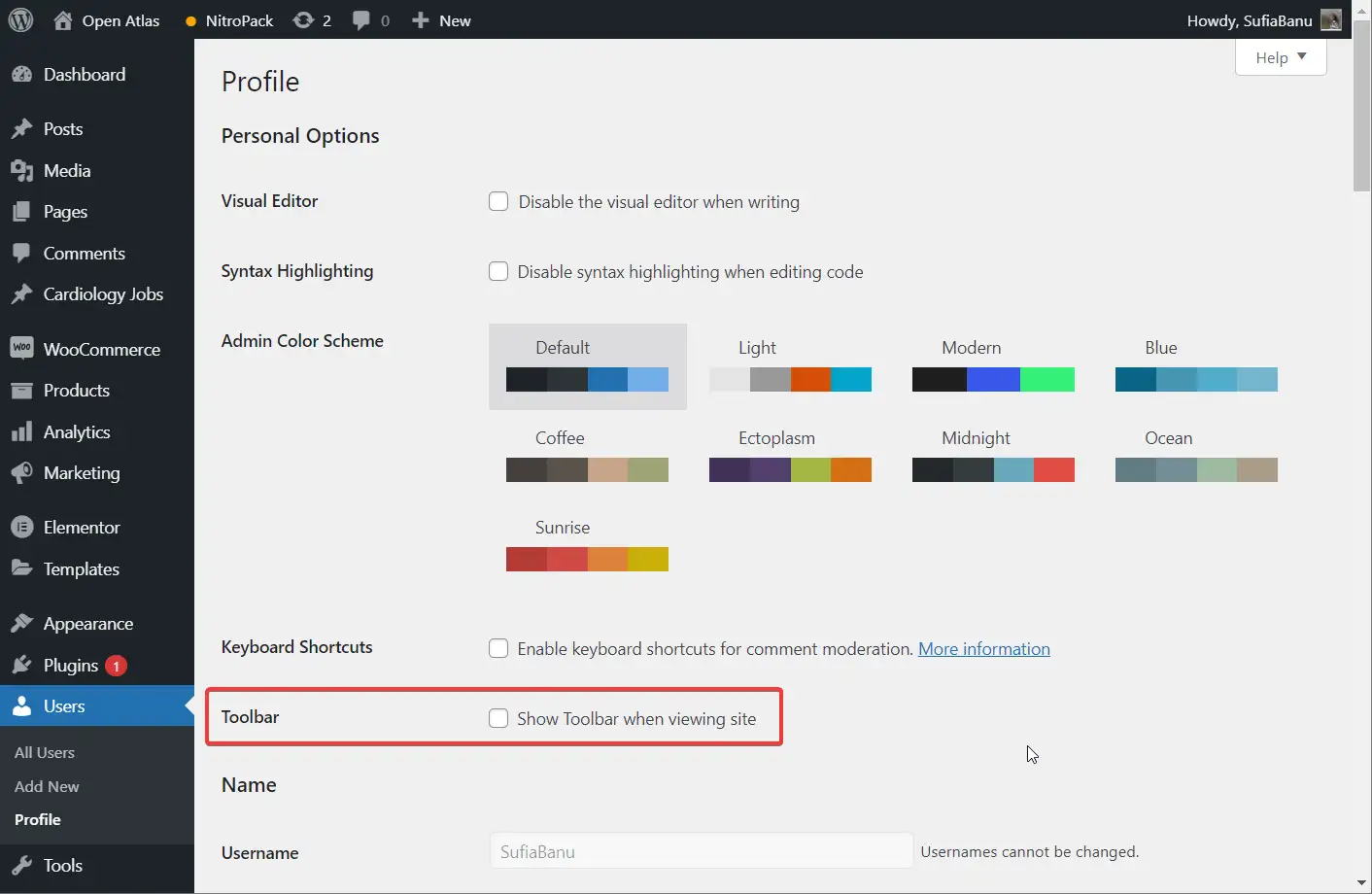
O método manual funciona para alguns usuários, mas para um grande número de usuários, você pode desativá-lo com base nas funções do usuário.
3. Ocultar a barra de administração de uma função de usuário
Certas funções de usuário (como assinantes, clientes, etc.) não precisam ter acesso ao painel do WordPress. Para desencorajá-los de acessar o painel, você pode ocultar a barra de administração do WordPress com base nas funções do usuário. Veja como ocultar a barra de administração do WordPress para uma determinada função de usuário:

Usando um plug-in
Instale o plug-in “Ocultar a barra de administração com base nas funções do usuário” e vá para Configurações → Ocultar configurações da barra de administração → Funções do usuário . Selecione as funções de usuário que você deseja impedir de acessar o painel do WordPress e salve suas configurações.
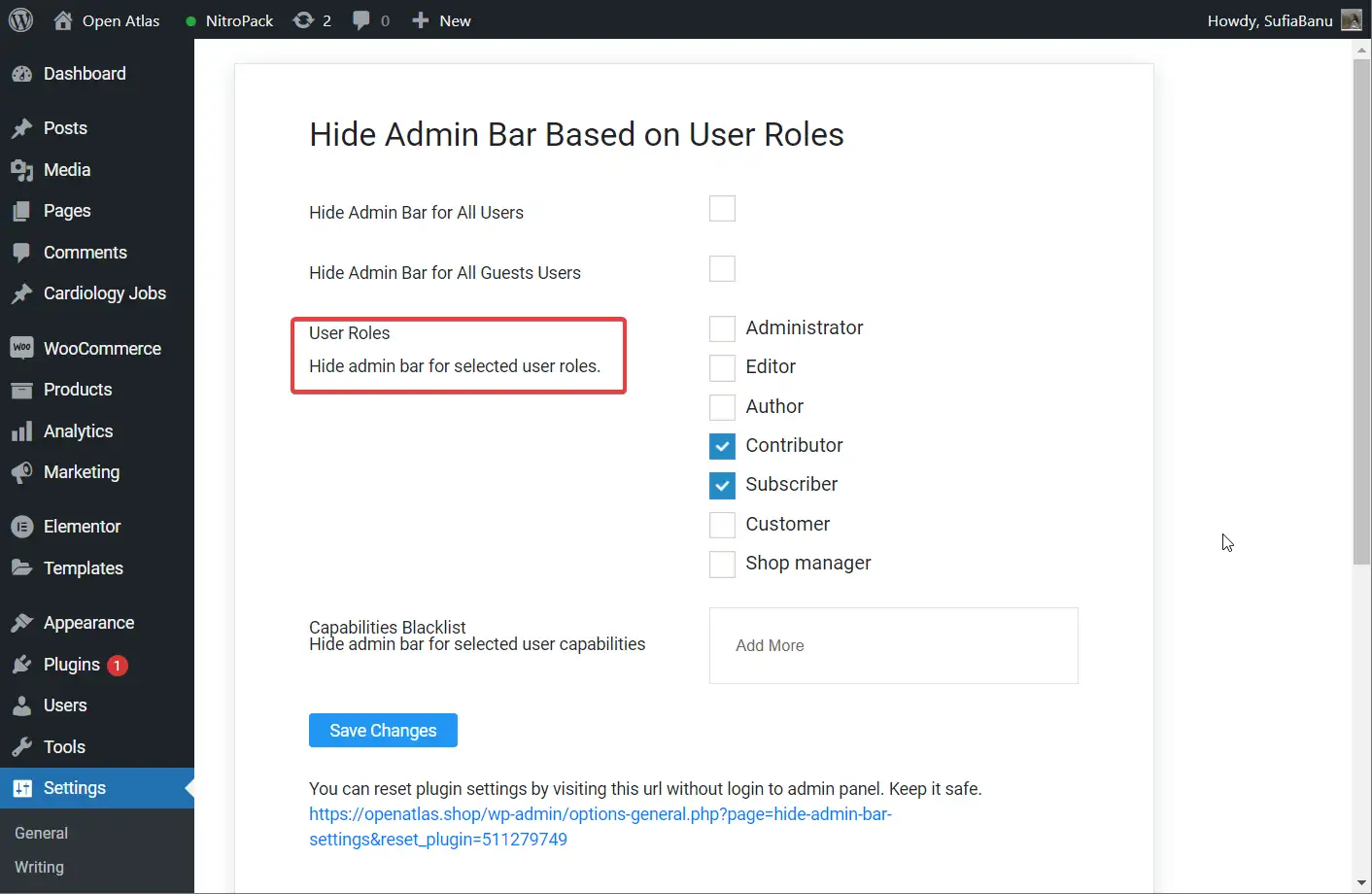
Usando código
Se usar um plug-in não é sua xícara de chá, insira o seguinte código no arquivo function.php do seu tema:
function tf_check_user_role( $roles ) { /*@ Check user logged-in */ if ( is_user_logged_in() ) : /*@ Get current logged-in user data */ $user = wp_get_current_user(); /*@ Fetch only roles */ $currentUserRoles = $user->roles; /*@ Intersect both array to check any matching value */ $isMatching = array_intersect( $currentUserRoles, $roles); $response = false; /*@ If any role matched then return true */ if ( !empty($isMatching) ) : $response = true; endif; return $response; endif; } $roles = [ 'customer', 'subscriber' ]; if ( tf_check_user_role($roles) ) : add_filter('show_admin_bar', '__return_false'); endif;Não se esqueça de substituir 'cliente' e 'assinante' por funções de usuário de sua escolha.
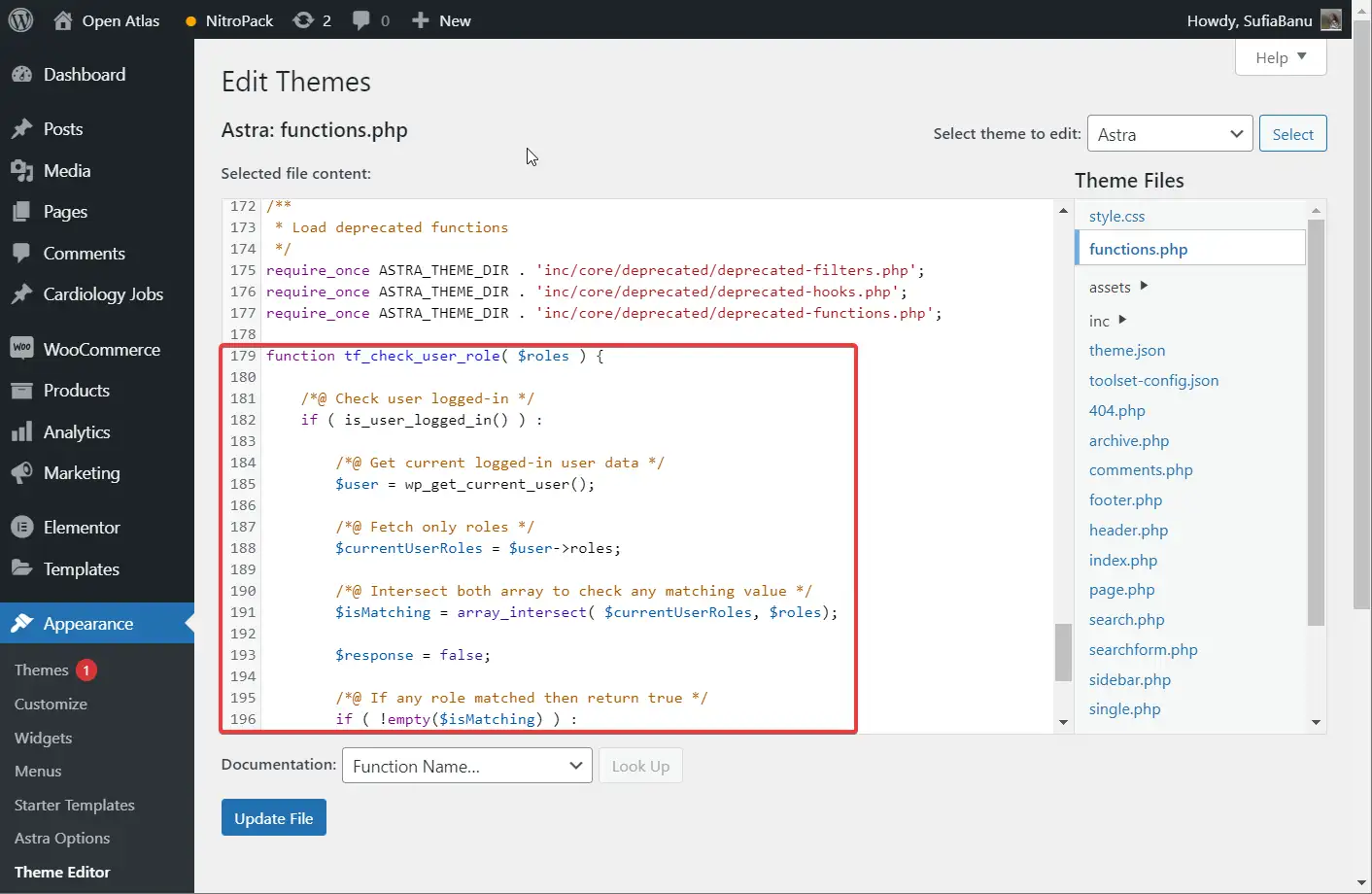
4. Ocultar a barra de administração para todos os usuários, exceto administradores
Indiscutivelmente, os administradores são os usuários mais ativos em um site WordPress. Ter acesso rápido a páginas importantes pode ser uma bênção. Nesse caso, talvez você queira habilitar a barra de ferramentas apenas para administradores.
Veja como ocultar a barra de administração do WordPress para todos os usuários, exceto os administradores:
Usando um plug-in
Isso é superfácil. Ative o plug-in “Ocultar barra de administração nas funções do usuário” em seu site. Em seguida, vá para Configurações → Ocultar configurações da barra de administração → Ocultar barra de administração para funções de usuário selecionadas . Agora, escolha todas as funções de usuário, exceto Administrador. Salve suas configurações.
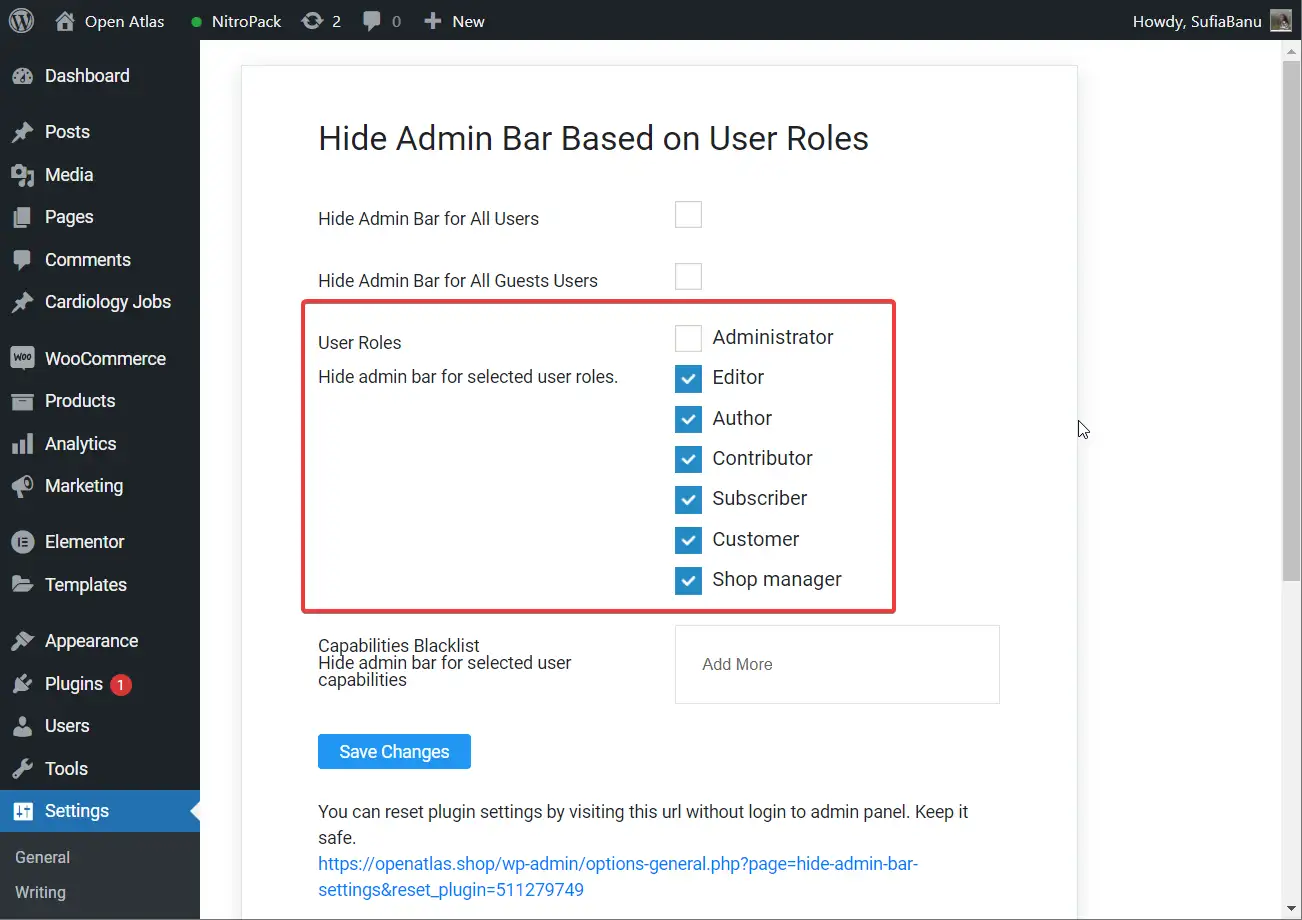
Usando código
Você pode ocultar a barra de administração para todos os usuários, exceto o administrador, sem usar um plug-in. Tudo o que você precisa fazer é adicionar o seguinte trecho de código ao arquivo functions.php do seu tema:
add_action('after_setup_theme', 'remove_admin_bar'); function remove_admin_bar() { if (!current_user_can('administrator') && !is_admin()) { show_admin_bar(false); } } 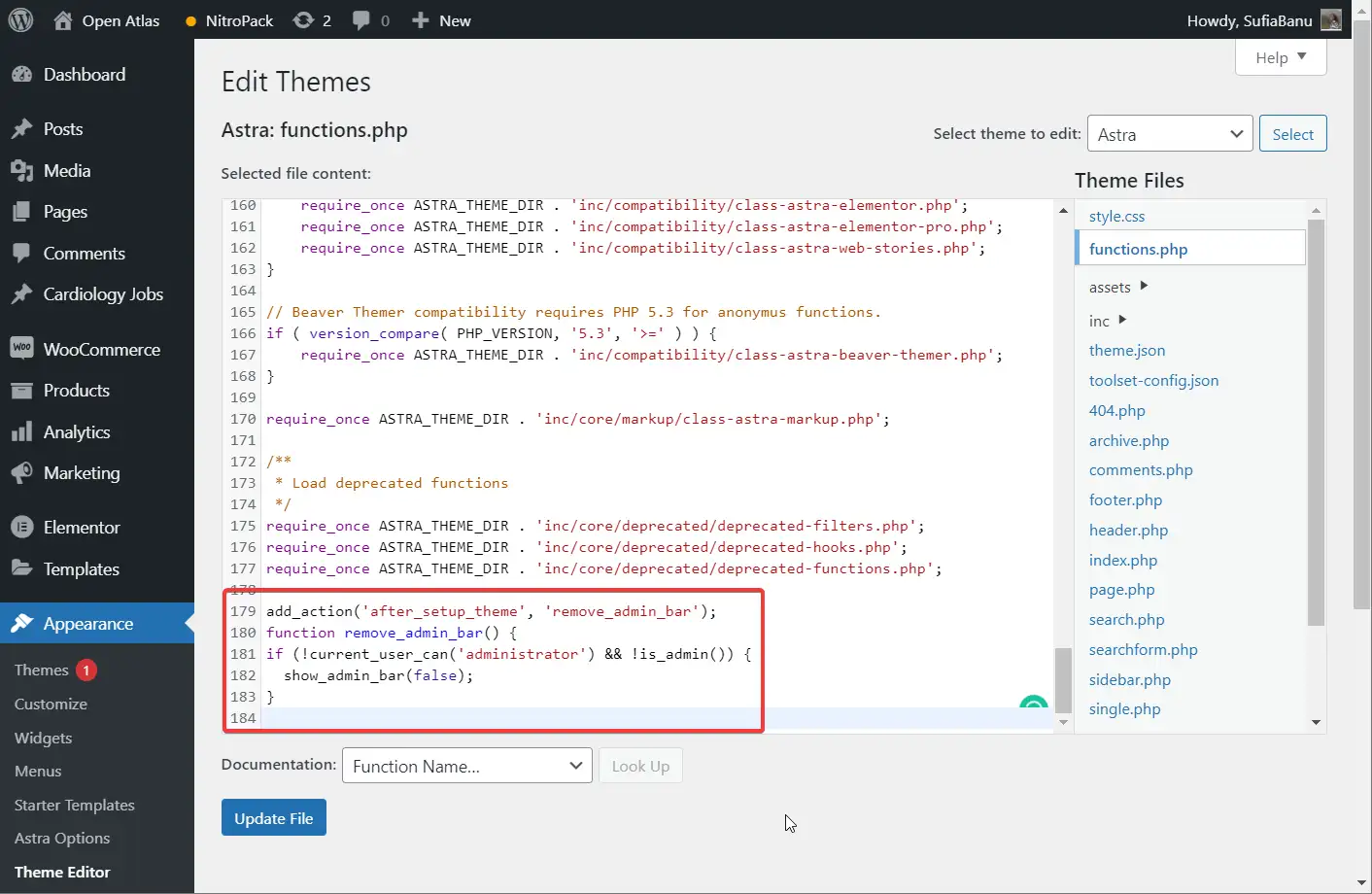
Toda vez que alguém faz login no seu site WordPress, o código verifica a função do usuário. Se não for um administrador, o usuário é impedido de ver a barra de administração.
É isso, pessoal! Agora você sabe como ocultar a barra de administração do WordPress.
DICA PRO: Se você deseja apenas organizar a barra de administração, pode personalizá-la. Basta remover as peças que você não precisa e adicionar as peças que você precisa. Temos um guia separado sobre isso. Dê uma olhada – como personalizar a barra de ferramentas do WordPress.
Considerações finais sobre como ocultar a barra de administração do WordPress em 2022
A barra de administração do WordPress é uma ferramenta útil, mas às vezes atrapalha mais do que ajuda. Portanto, removê-lo pode ser uma boa ideia. Você sempre pode ativá-lo de volta simplesmente removendo o plug-in ou o trecho de código que o ajudou a ocultá-lo em primeiro lugar.
Se você precisar habilitá-lo, lembre-se de fazer um backup do seu site antes de introduzir qualquer modificação.
Você ocultou com sucesso a barra de administração do WordPress? Você está enfrentando algum desafio? Deixe-nos saber na seção de comentários abaixo.
